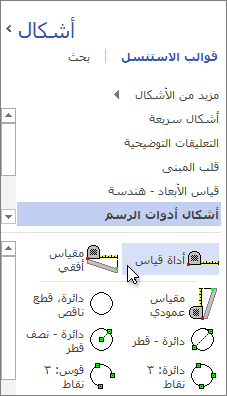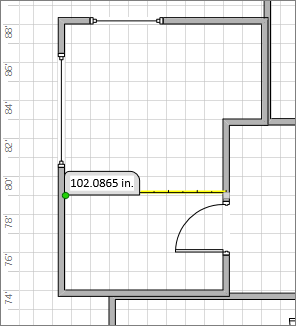تقوم أداة القياس بأكثر من شكل نموذجي، ولكنك تجدها بين الأشكال في استنسل أشكال أداة الرسم.
إذا لم تتمكن من رؤية استنسل أشكال أداة الرسم، أضفه إلى نافذة الأشكال. انقر فوق المزيد من الأشكال > إضافات Visio > أشكال أدوات الرسم.
-
من أشكال أداة الرسم، اسحب شكل أداة القياس إلى صفحة الرسم.
-
قم بلصق نقطة نهاية واحدة من شكل أداة القياس بنقطة واحدة تريد قياسها - تتحول نقطة النهاية إلى اللون الأخضر للإشارة إلى لصقها. ثم اسحب الطرف الآخر إلى النقطة الأخرى. تظهر أداة القياس بالضبط مدى تباعد نقاط النهاية الخاصة بها.
تلميح: نظرا لأن أداة القياس عبارة عن شكل، فإنها تظهر بنفس مقياس طريقة العرض - وهذا يعني أنه عند التصغير لرؤية المزيد من الرسم، قد تكون صغيرة جدا بحيث لا يمكن قراءتها. أيضا، عند التكبير/التصغير، يكون لديك المزيد من الدقة في وضع نقاط نهاية أداة القياس.
إذا كنت تريد قياساتك بمحاذاة صارمة على محاور الرسم العمودية أو الأفقية (X أو Y)، فقد تحتاج إلى استخدام أداة القياس الأفقي أو المقياس العمودي . اتبع هذا الإجراء نفسه لاستخدامه. يأخذون قياسات ثابتة على اتجاه الشبكة الخاصة بهم، حتى إذا لم تكن نقاط نهاية الأداة متوافقة تماما مع الشبكة.